Çok büyük bir DVD koleksiyonunuz varsa, nerede olursanız olun en sevdiğiniz filmleri iPod gibi mobil cihazınızda izlemek isteyebilirsiniz. Neyse ki, DVD disklerinizi iPod veya diğer cihazlarla uyumlu bir formata dönüştürmenin birden fazla yolu var ve burada size yardımcı olacak kılavuzumuz var. DVD'yi iPod'a dönüştürmek AVAide DVD Ripper ve ücretsiz DVD'den iPod'a dönüştürücüleri kullanarak çeşitli şekillerde. DVD'leri dönüştürme hakkında ek bilgi almak için sık sorulan sorular bölümünü de öğrenmek isteyebilirsiniz.
Bölüm 1. Windows/Mac'te DVD'yi Kopyalamanın ve iPod'a Dönüştürmenin En Kolay Yolu
DVD'yi iPod'a kopyalamak ve diğer özelleştirmeleri kolayca yapmak için profesyonel bir yazılım gereklidir. AVAide DVD Ripper, birinci sınıf DVD kopyalama yazılımı, Windows 10 ve macOS Monterey'de DVD'leri iPod'a dönüştürmek için nihai çözümü sunar. Korumasız ev yapımı DVD disklerini ve kopya korumalı DVD filmlerini destekler ve kesintisiz DVD'den iPod'a kopyalama işlemini garanti eder. Bunun da ötesinde, DVD'leri ASF, AVI, WMV, MOV, MP4, MP3, OGG ve daha fazlası dahil olmak üzere birçok video ve ses formatına kopyalamanıza olanak tanır.
- DVD'leri MPG gibi çeşitli video formatlarına kopyalayın, 3GP, H.264/MPEG-4, VOB, vb.
- DVD filmlerinden film müziklerini çeşitli ses formatlarına çıkarın.
- Sezgisel arayüz, kullanımı son derece kolaylaştırır.
- Hızlı DVD kopyalama hızı.
AVAide DVD Ripper kullanarak DVD'leri iPod'a dönüştürmeye ilişkin adımlar:
Aşama 1Yazılımı indirin ve yükleyin
Bu DVD'yi AVAide'den iPod dönüştürücüye indirin. Yazılım 100% güvenlidir ve kullanımı kolaydır. Yazılımı yükleyin ve ardından bilgisayarınızda başlatın.
Adım 2DVD'nizi yükleyin
DVD koleksiyonunuzdan iPod formatına dönüştürmeniz gereken bir disk seçin. Bilgisayarınızın DVD sürücüsüne yerleştirin ve ardından DVD'yi yükle Açıldıktan sonra AVAide DVD Ripper arayüzünün gezinme çubuğunda bulunan düğme. DVD kaynağını seçmenizi isteyen bir diyalog kutusu belirir. Program, DVD diskinizi otomatik olarak algılayacak ve seçecektir, ardından Açık devam etmek.

Aşama 3Bir iPod ön ayarı seçin
DVD diskini yükledikten sonra, bu DVD'nin tüm başlıkları gösterilecek ve varsayılan olarak ana başlık seçilecektir. Arayüzün sağ üst kısmında şuraya gidin: Tümünü Şuna Dönüştür ve çıktı profili penceresi açılır.
Video, Ses ve Aygıt dahil olmak üzere üç ana çıktı profili kategorisi vardır. İşte seçiyoruz Cihaz, aç elma kategorisine gidin ve iPod modeliniz için ön ayarı seçin. Parametreleri ayarlamanız gerekiyorsa, bunu tıklayarak yapabilirsiniz. dişli çark simge.

4. AdımDVD'nizi iPod'a dönüştürmeye başlayın
Tıkla Klasör yanındaki simge Şuraya kaydet Programın dönüştürülen dosyalarınızı nereye kaydetmesi gerektiğine karar vermek için liste. Son olarak, üzerine basın Tümünü Kopyala seçenek. Yakında dönüştürülmüş iPod dosyaları seçilen klasörde görünecektir.

Adım 5Videoyu iPod'a aktarın
Bundan sonra dönüştürülen video dosyalarını iPod'unuza aktarabilirsiniz. iPod'unuzu bilgisayara bağlayın ve iTunes ile eşzamanlayın.
Artık DVD'yi iPod formatına nasıl dönüştüreceğinizi biliyorsunuz ve tüm favori DVD'lerinizi iPod'unuzda izleyebilirsiniz. Ayrıca, bu DVD kopyalama aracı, DVD'leri iPhone'a dönüştürün, Android, MP4, MKV, VOB veya diğer yaygın dosya biçimleri.
Bölüm 2. DVD'yi iPod'a Kopyalamak için VLC Nasıl Kullanılır
Başka bir basit yol, DVD'yi iPod'a dönüştürmek için VLC Media Player'ı kullanmaktır. VLC, farklı platformlarda çalışan ücretsiz ve açık kaynaklı bir medya oynatıcıdır. Oynatıcı, multimedya dosyalarını oynatmanın yanı sıra DVD'lerinizi iPod uyumlu formatlara kopyalamayı da destekler. DVD'nizi iPod'a dijitalleştirme adımları aşağıdadır.
Aşama 1Başlangıç olarak, iPod'a kopyalamak istediğiniz DVD'yi yükleyin ve bilgisayarınızda VLC'yi çalıştırın.
Adım 2Aç medya program penceresinin sol üst köşesindeki menüyü seçin ve Diski Aç. Tıkla Araştır yanındaki düğme Disk cihaz. Cihazı veya VIDEO_TS klasörünü bulun ve Dosya Seç buton.
Aşama 3Aç Oyna pencerenin sağ alt kısmındaki açılır listeyi tıklayın ve Dönüştürmek.
4. AdımGörüntülenen yeni pencerede, Profil açılır menü ve seçin Video - H.264 + MP3 (MP4), iPod'unuzda çalınabilir.
Adım 5Tıkla Araştır videolarınızın adını girmek ve hedef klasörü belirtmek için düğmesine basın. DVD'yi iPod'a kopyalamak için Başlat düğmesini tıklayın. Bu kadar! Artık bir DVD'yi iPod destekli formatlara kopyalamak için VLC'yi nasıl kullanacağınızı biliyorsunuz.
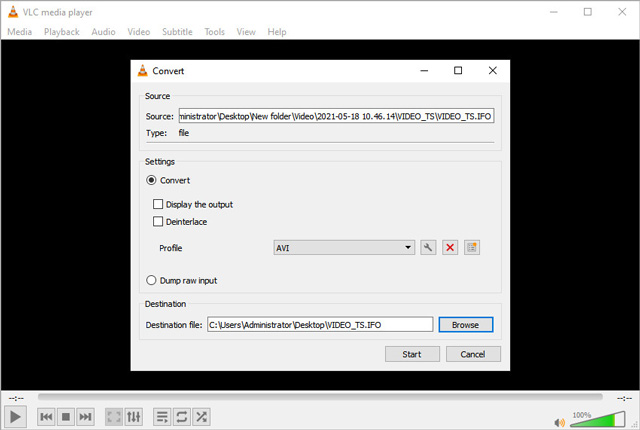
Bölüm 3. DVD'den iPod'a Dönüştürme SSS'leri
Windows 10'da DVD'yi iPod'a dönüştürebilir miyim?
Windows 10'unuzda DVD'yi iPod destekli formatta kaydetmenin kolay bir yolu vardır. AVAide DVD Ripper gibi bir masaüstü programı kullanabilirsiniz. Başlamak için, bağlantıyı izleyerek DVD kopyalama yazılımını indirmeniz gerekir.
Windows için AVAide DVD Ripper'ı indirin
Mac için AVAide DVD Ripper'ı indirin
Programı kurmak ve çalıştırmak için talimatları izleyin. Ardından, DVD'leri iPod'a kopyalamak için Bölüm 1'deki adımları takip edebilirsiniz.
DVD'yi iPod'a dönüştürmek ne kadar sürer?
Kopyalama hızı, donanım özelliklerinize ve DVD filminizin uzunluğuna bağlı olacaktır. DVD'yi iPod'a dönüştürmek genellikle birkaç dakikadan bir saate kadar sürer.
DVD'yi iPod'a dönüştürmek yasal mı?
Çoğu durumda, telif hakkıyla korunan DVD'leri kopyalamak yasa dışıdır. Ancak bunu yalnızca kişisel kullanım için yaparsanız ve fayda sağlamak için dağıtmazsanız, yetkililerin dikkate almaması muhtemeldir.
Artık bir DVD'yi iPod'a nasıl dönüştüreceğimizi biliyoruz. DVD koleksiyonlarınızı MP4 gibi iPod destekli formatlara dönüştürmek için VLC gibi ücretsiz bir DVD'den iPod'a dönüştürücü kullanabilirsiniz. Ancak daha fazla düzenleme seçeneği istiyorsanız ve çözünürlük, en boy oranı, kare hızı ve daha fazlasını içeren parametreleri ayarlamanız gerekiyorsa.
DVD Disk/Klasör/ISO görüntü dosyasını çeşitli biçimlerde kopyalamak ve dönüştürmek için en iyi araç.



 Güvenli indirme
Güvenli indirme


